Das Aufgabenansicht Mit der Fensterverwaltungsfunktion in Windows 10 können Sie alle Ihre geöffneten Fenster anzeigen, sodass Sie schnell zu einem bestimmten Programm oder Dokument zurückkehren können. Im heutigen Beitrag zeigen wir Ihnen, wie Sie in Windows 10 eine Verknüpfung für die Aufgabenansicht erstellen können.
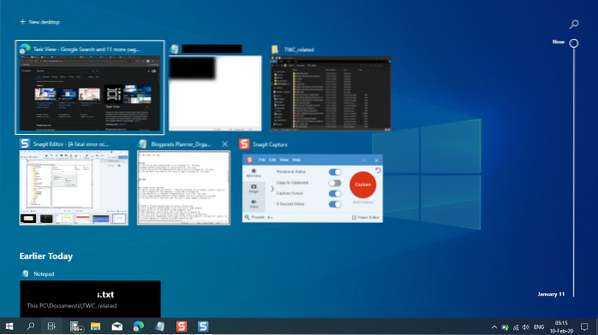
Kurz gesagt, Task View ist ein Task-Switcher und ein virtuelles Desktop-System, das in Windows 10 eingeführt wurde und zu den ersten neuen Funktionen von Windows 10 gehört. Die Aufgabenansicht ermöglicht es einem Benutzer, ein geöffnetes Fenster schnell zu finden, alle Fenster schnell auszublenden und den Desktop anzuzeigen und Fenster über mehrere Monitore oder virtuelle Desktops hinweg zu verwalten.
Der einfachste Weg, um zur Aufgabenansicht und zu mehreren Desktops zu gelangen, besteht darin, auf das neue Symbol neben dem Cortana-Eingabefeld in Ihrer Taskleiste zu klicken.
Zusätzlich zum Klicken auf die Schaltfläche Aufgabenansicht in der Taskleiste, um sie zu öffnen, werden diese Tastenkombinationen den Zweck erfüllen:
- Windows-Taste + Tab-Taste.
- Alt + Tab-Taste.
- Strg + Alt + Tabulatortaste.
Erstellen Sie eine Verknüpfung für die Aufgabenansicht in Windows 10
Gehen Sie wie folgt vor, um eine Desktop-Verknüpfung zum Öffnen der Aufgabenansicht in Windows 10 zu erstellen:
- Klicken Sie mit der rechten Maustaste auf einen leeren Bereich auf Ihrem Desktop und halten Sie ihn gedrückt, und klicken Sie auf Neu > Abkürzung.
- Geben Sie im Feld für das Verknüpfungsziel Folgendes ein oder kopieren Sie es und fügen Sie es ein:
%windir%\explorer.exe-Shell:::3080F90E-D7AD-11D9-BD98-0000947B0257
- Klicken Nächster.
- Art Aufgabenansicht für den Namen oder (benennen Sie diese Verknüpfung jedoch beliebig).
- Klick auf das Fertig Taste wenn fertig.
- Klicken Sie mit der rechten Maustaste auf die von Ihnen erstellte Verknüpfung und wählen Sie Eigenschaften.
- Auf der Abkürzung Klicken Sie auf die Registerkarte Icon ändern Schaltfläche und geben Sie ein neues Symbol an, wenn Sie möchten.
Sie können an Taskleiste anheften, an Start anheften, zu allen Apps hinzufügen, zum Schnellstart hinzufügen, eine Tastenkombination zuweisen oder diese Tastenkombination zur einfachen Verwendung an eine beliebige Stelle verschieben.
Das ist es!
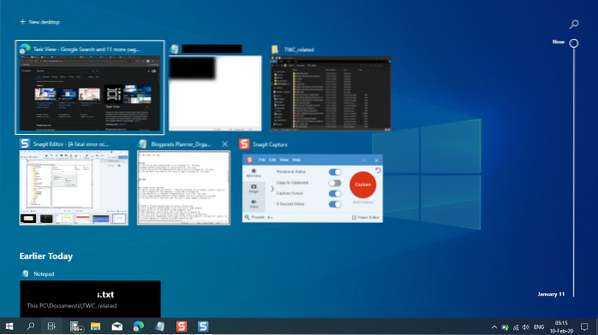
 Phenquestions
Phenquestions

